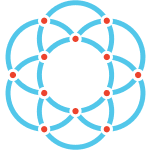
Ockam is a developer tool. Orchestrate end-to-end encryption and mutual authentication between distributed applications.
Story's Credibility

About Author
Ockam is a developer tool. Orchestrate end-to-end encryption and mutual authentication between distributed applications.